Heim >Mobiles Tutorial >Android Telefon >So aktivieren Sie den Kleinfenstermodus im Xiaomi Mi 10s_Tutorial zum Aktivieren des Kleinfenstermodus im Xiaomi Mi 10s
So aktivieren Sie den Kleinfenstermodus im Xiaomi Mi 10s_Tutorial zum Aktivieren des Kleinfenstermodus im Xiaomi Mi 10s
- WBOYWBOYWBOYWBOYWBOYWBOYWBOYWBOYWBOYWBOYWBOYWBOYWBnach vorne
- 2024-04-25 17:00:061098Durchsuche
Haben Sie Probleme mit der Verwendung des kleinen Fenstermodus des Xiaomi Mi 10s? Mach dir keine Sorge! Der PHP-Editor Yuzi erklärt es ausführlich und hilft Ihnen, den kleinen Fenstermodus des Xiaomi Mi 10s einfach zu aktivieren. Nachfolgend stelle ich Ihnen ein ausführliches Tutorial zur Verfügung, damit Sie diese praktische Funktion im Handumdrehen beherrschen!
1. Wischen Sie auf dem Desktop nach oben und halten Sie inne, um die Multitasking-Verwaltung zu öffnen.
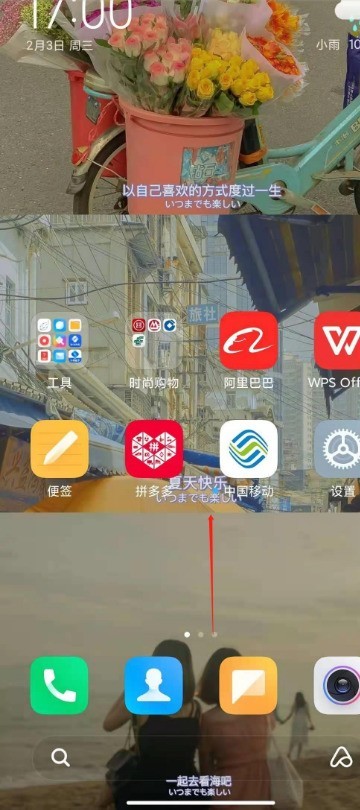
2. Klicken Sie auf das kleine Anwendungsfenster in der oberen linken Ecke.
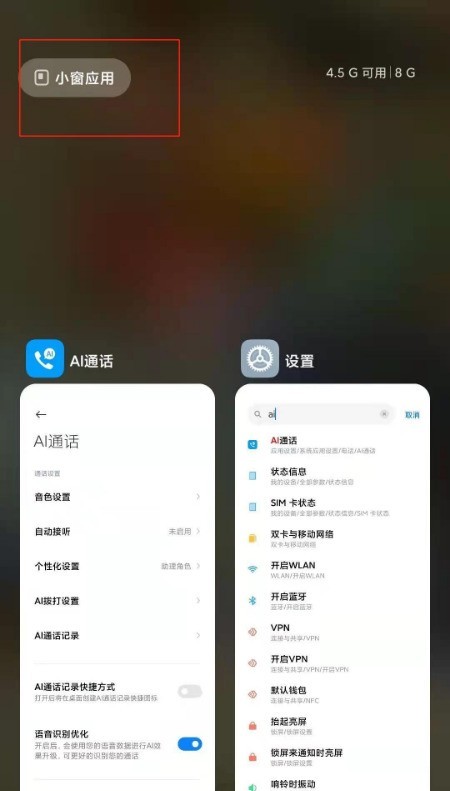
3. Klicken Sie auf die kleine Fensteranwendung, die Sie öffnen möchten.
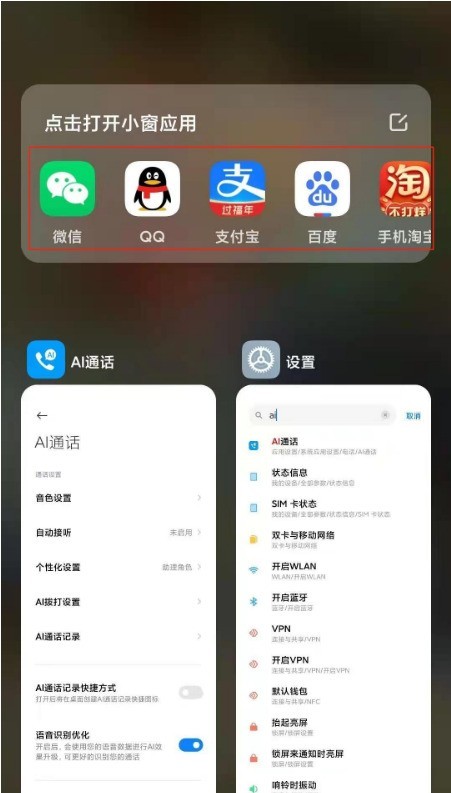
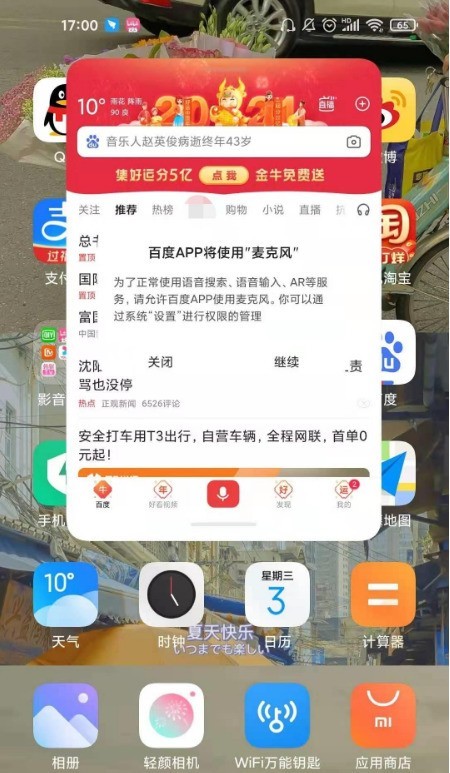
Das obige ist der detaillierte Inhalt vonSo aktivieren Sie den Kleinfenstermodus im Xiaomi Mi 10s_Tutorial zum Aktivieren des Kleinfenstermodus im Xiaomi Mi 10s. Für weitere Informationen folgen Sie bitte anderen verwandten Artikeln auf der PHP chinesischen Website!
In Verbindung stehende Artikel
Mehr sehen- Videobearbeitungs-Tutorial mit Screen Recorder_Einführung in Video Editing Master
- Wie kann ich das Einkommen von Alipay Yu'E Bao überprüfen?
- So lösen Sie das Problem einer zu kleinen Schriftgröße in der Android-Version von Baidu Tieba und aktivieren den Nachtmodus
- Unterstützt die Android-Version von Yidui die Inkognito-Einstellung? So legen Sie den Inkognito-Status fest
- Ein-Klick-Screenshot-Tutorial: So erstellen Sie Screenshots von Honor Magic5Pro

